Décrire le nettoyage et la transformation des données dans Power BI Desktop
Quand vous travaillez avec des données provenant de différentes sources de données, elles ne sont pas toujours dans un format qui leur permet d’être affichées avec d’autres données. Par exemple, vous vous préparez peut-être à créer un rapport d’utilisation des appareils qui affiche des informations détaillées sur les appareils IoT pour des clients individuels. En général, ces données se trouvent dans plusieurs systèmes. Les informations détaillées des clients se trouvent probablement dans le système CRM (Customer Relationship Management) de votre organisation, alors que les données IoT sont probablement stockées dans un système IoT dédié comme Azure IoT Hub. Souvent, les données IoT ne sont pas aussi bien structurées que les données de votre système CRM. Certaines données peuvent ne pas être dans le bon format, ou il peut simplement y avoir plus de données que nécessaire. Dans ces situations, vous devez nettoyer et transformer vos données. Le nettoyage et la transformation des données représentent la façon dont vous préparez vos données pour pouvoir les utiliser. Pour commencer à transformer et à nettoyer les données, vous utilisez l’application Power BI Desktop.
Power BI Desktop propose trois vues :
Vue Rapport : vous pouvez créer des requêtes pour concevoir des visualisations attrayantes que vous pouvez partager avec d’autres personnes. Vous pouvez les organiser comme vous le souhaitez.
Vue Données : elle vous permet de voir les données de votre rapport dans un format de modèle de données, où vous pouvez ajouter des mesures, créer des colonnes et gérer les relations.
Vue Modèle : obtenez une représentation graphique des relations définies dans votre modèle de données, et gérez-les ou modifiez-les selon vos besoins.
Power BI Desktop comprend l’outil Éditeur Power Query, qui peut vous aider à mettre en forme et à transformer des données afin qu’elles soient prêtes pour vos modèles et visualisations.

Pour commencer, sélectionnez Modifier dans la fenêtre Navigateur pour lancer l’Éditeur Power Query. Vous pouvez aussi lancer l’Éditeur Power Query directement à partir de Power BI Desktop en utilisant le bouton Transformer les données dans le ruban Accueil.

Transformation des données
Comme mentionné précédemment, la transformation de données est le processus consistant à placer des données dans un format utilisable dans vos rapports. Les transformations disponibles sont, par exemple, la suppression d’une colonne du tableau, la duplication de la colonne sous un nouveau nom ou le remplacement de valeurs.

Nettoyer des données
Même si Power BI peut importer vos données à partir de presque n’importe quelle source, ses outils de visualisation et de modélisation fonctionnent mieux avec les données en colonnes. Parfois, vos données ne seront pas mises en forme en colonnes simples, ce qui est souvent le cas avec les feuilles de calcul Excel.
Une disposition de tableau agréable à l’œil peut ne pas être optimale pour les requêtes automatisées. Par exemple, la feuille de calcul suivante contient des en-têtes qui s’étendent sur plusieurs colonnes.
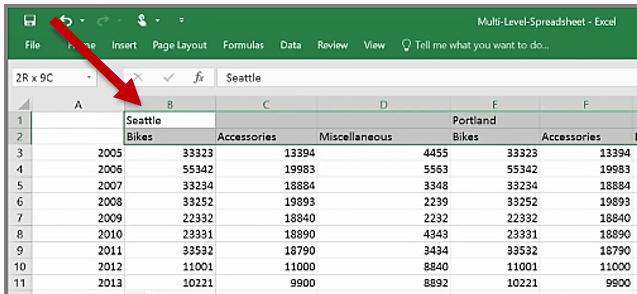
Quand vous nettoyez des données, vous pouvez combiner ces lignes en un seul élément pour mieux mettre en forme les données en fonction de vos besoins. Vous pouvez aussi avoir une série de données numériques qui doivent être agrégées pour mieux s’afficher. Avec Power Query, vous disposez d’une série d’outils que vous pouvez utiliser pour préparer les données.
L’objectif de ce module était de vous présenter les concepts de base relatifs au nettoyage et à la transformation des données. Vous pouvez en savoir plus sur la transformation, la mise en forme et la modélisation des données dans Power BI ici : Transformer, mettre en forme et modéliser des données dans Power BI.